随着业务的发展,系统会越来越庞大,原本简单稳定的功能,可能在不断迭代后复杂度上升,潜在的风险也随之暴露,导致最终服务不稳定,造成业务价值的损失。而为了减少这种情况,其中一种比较好的方式就是提高代码质量,比如通过代码审查,从而降低错误风险,但是,代码审查难度大,代码缺陷、漏洞不易发现,且审查工作随着代码量增加而增加,审查效率低。
工欲善其事,必先利其器,因此,这篇文章给大家介绍几种检查代码质量的利器,Alibaba Java Coding Guidelines、CheckStyle、PMD、FindBugs、SonarLint,让你在关注代码质量的同时,减少 code review 的工作量,提高 code review 的效率,并通过代码质量分析去反向提升我们的代码编写能力
一、Alibaba Java Coding Guidelines
1、整体介绍:
Alibaba Java Coding Guidelines 专注于Java代码规范,目的是让开发者更加方便、快速规范代码格式。该插件在扫描代码后,将不符合规约的代码按 Blocker、Critical、Major 三个等级显示出来,并且大部分可以自动修复,它还基于 Inspection 机制提供了实时检测功能,编写代码的同时也能快速发现问题所在。
阿里巴巴规约扫描包括:
- OOP规约
- 并发处理
- 控制语句
- 命名规约
- 常量定义
- 注释规范
2、安装步骤:
File > Settings > Plugins > Marketplace 搜索 “Alibaba Java Coding Guidelines”,按照提示进行安装,然后重启即可。
3、使用说明:
3.1、运行方式:
(1)可以Tools > 阿里编码规约 > 编码规约扫描
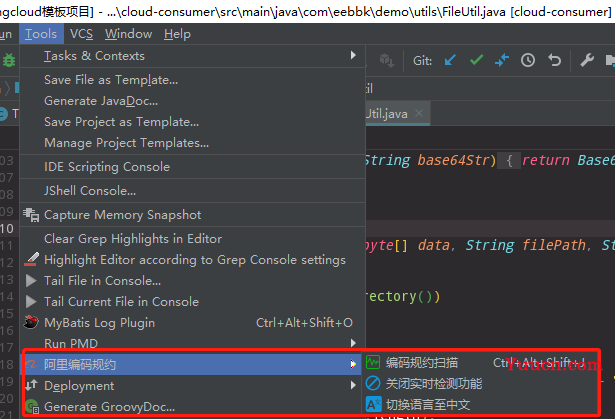
(2)在编辑界面或者项目区域点击右键,在右键菜单中选择“编码规约扫描”即可:
![]()
3.2、菜单功能:
- 编码规约扫描:开始扫描代码
- 打开/关闭实时检测功能:实时检测代码,一般机器性能比较好的话可以开启这项功能
- 切换语言至英文:中英文切换
3.3、运行结果:
扫描完成后显示结果如下,我们可以看到扫描结果主要分为 Blocker(阻挡者)、Critical(严重问题)、Major(主要的)三个大类,它们表示的是问题的严重程度,严重程度由高到低为:Blocker > Critical > Major,至于每一类中都会包含什么样的问题,图中的内容已经说明了一切。
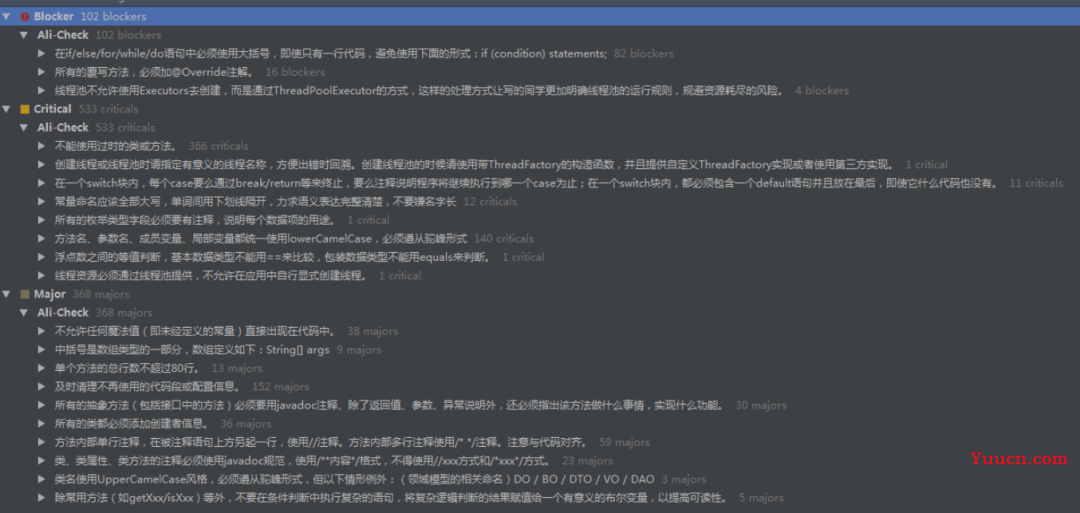
选中其中的一个问题项目,会出现如下内容(如果当前鼠标点击的是最终项,右边区域显示的是其它的内容,后面会再讲到):
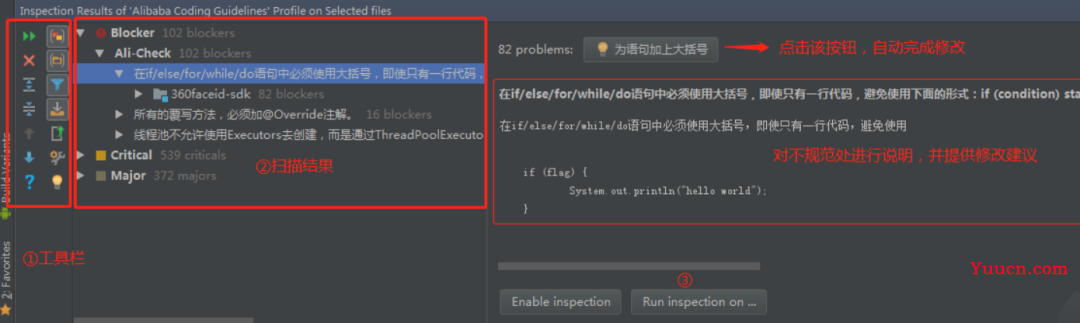
(1)指定区域搜索同一类问题:
当点击③处的按钮时,会弹出如下按钮:
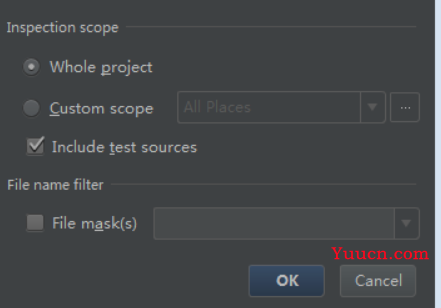
这里选择扫描区域,来扫描鼠标选中的同类问题。如果按照默认选择,那么运行后的结果就如下图所示:
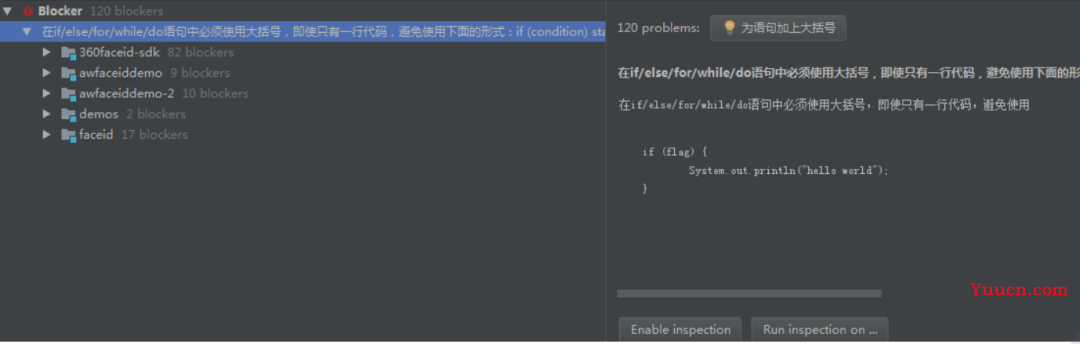
这里我们可以看到,显示了整个Project中的所有该类的问题。
(2)预览具体的不规范代码:
如果点击的是最终的问题点或者问题所在的类文件,那显示的就是如下界面,预览该处不规范的代码。
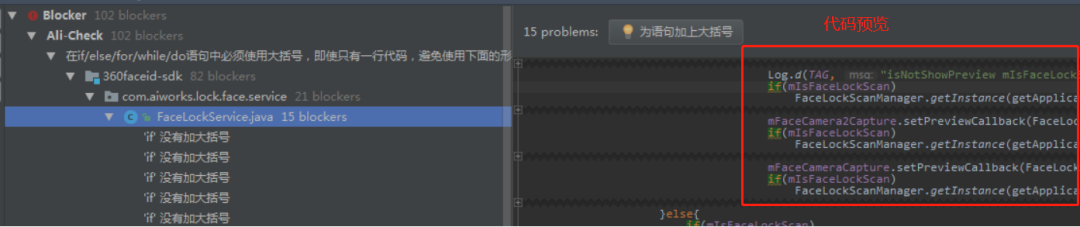
3.4、工具栏功能介绍:
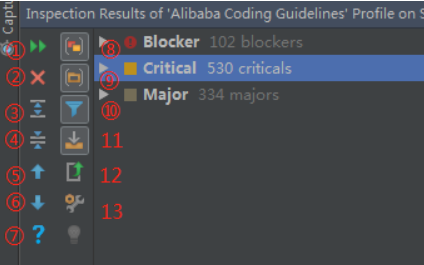
-
Rerun Inspection:重新运行一次扫描 -
Close:关闭真个AJCG面板 -
Expand All:展开结果的树状结构,整个结果是树状结构的。 -
Collapse All:收起结果的树状结构 -
Go Pre Problem:选择上一个问题 -
Go Next Problem:选择下一个问题 -
Help:帮助 -
Group by Serverity:(不知道如何描述) -
Group by derectory:按目录分组/按类名分组间切换 -
Filter resoled items:过滤掉已经解决的项 -
Autoscroll to Source:自动滚动到源码 -
Export:导出,可以导出为XML和HTML两种格式 -
Edit Settings:编辑设置
二、CheckStyle:
1、整体介绍:
CheckStyle 侧重检查编码格式和代码风格规范,如命名规范、Javadoc注释规范、空格规范、size度量(如过长的方法)、重复代码、多余Imports等,从而有效约束开发人员更好地遵循代码编写规范。Checkstyle主要是文法层面的代码编写规范的分析,对bug几乎没什么发现能力。
Checkstyle插件中默认内置有2个执行代码检查的配置文件(Sun Checks 和 Sun Checks),但是这两个文件检查的非常详细严格,即使优秀的开源项目也会检查出来有非常多的错误告信息,所以需要导入我们自定义的配置文件。
2、安装步骤:
通过 File > Settings > Plugins > Marketplace 搜索 “CheckStyle”,按照提示进行安装,然后重启即可。
3、使用说明:
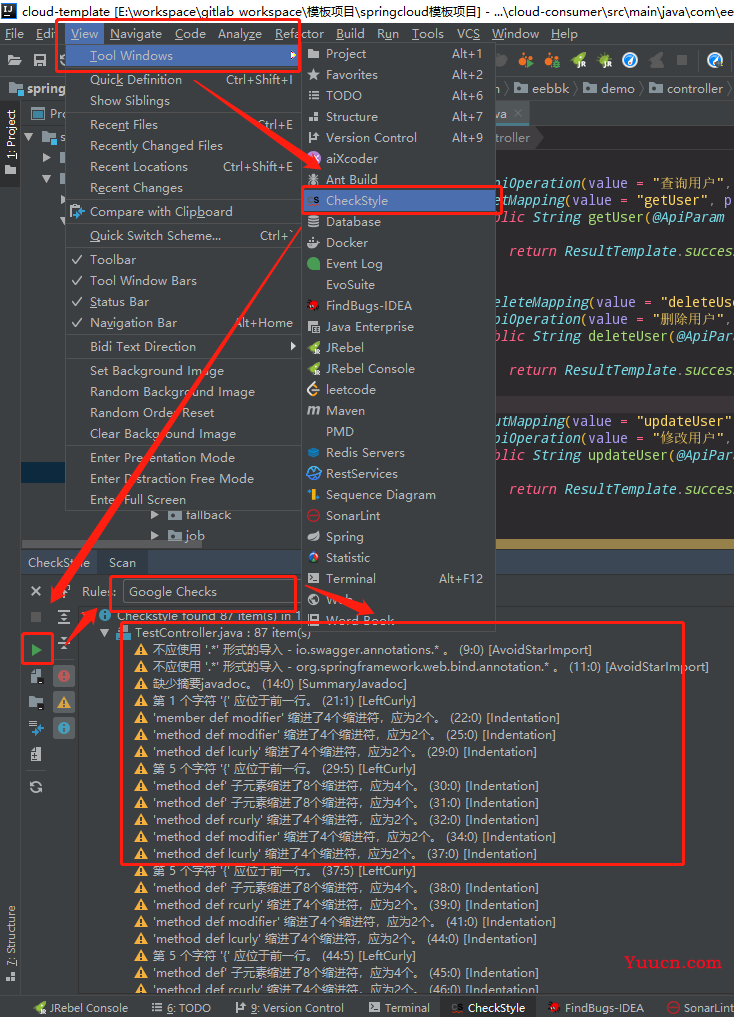
可以看到基本都是一些缩进啥的编码规范,可以不用太关注
三、PMD
1、整体介绍:
PMD侧重面向安全编码规则,且具备一定的数据流分析和路径分析能力,能力比CheckStyle稍微强点,并且 PMD 支持自定义规则,PMD可以直接使用的规则包括以下内容:
-
潜在的bug:空的
try/catch/finally/switch语句 - 未使用的代码(Dead code):未使用的变量、参数、私有方法等
-
可选的代码:
String/StringBuffer的滥用 - 复杂的表达式:不必须的if语句、可被while替代的for循环
- 重复的代码:拷贝/粘贴代码意味着拷贝/粘贴bugs
- 循环体创建新对象:尽量不要在循环体内实例化新对象
- 资源关闭:Connect,Result,Statement等使用之后确保关闭掉
2、安装步骤:
通过 File > Settings > Plugins > Marketplace 搜索 “PMDPlugin”,按照提示进行安装,然后重启即可
3、使用说明:
- 参考文章:http://wjhsh.net/andy-songwei-p-11830812.html
3.1、运行方式:
(1)从Tools菜单中启动:
通过 Tools > Run PMD 可以看到如下的界面,如果通过该方式启动,扫描的范围就是整个项目中的文件了。
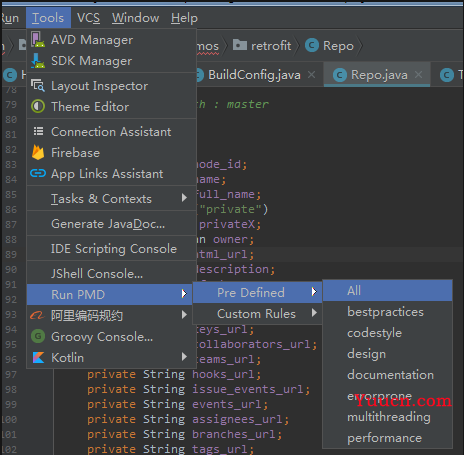
- Pre Defined:预定义的规则,也就是插件自带的检测规则。后面展开的列表中列出了所有的规则列表,想扫描哪一种类型的问题,点击即可。其中“All”表示使用所有的规则。
- Custom Rules:自定义的检测规则,PMD允许用户根据需要自定义检查规则,默认这里是不可点击的,需要在设置中导入自定义规则文件后方可选择。
(2)从右键菜单中启动:
在文件或者编辑器中点击右键,也可以看到“Run PMD”选项,如果通过该方式启动, 检测范围取决于鼠标或光标当前所选中的区域。
3.2、运行结果:
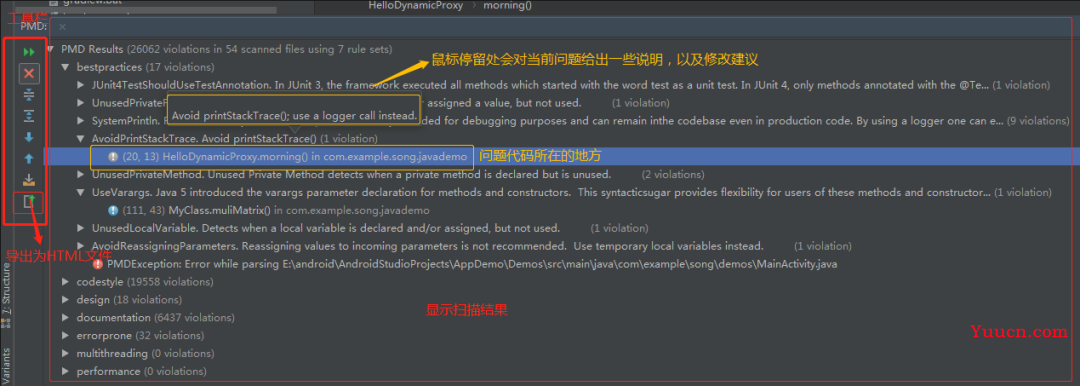
运行后会出现如上所示的面板,左边工具栏,鼠标停留在上面会提示其功能;右边显示了检测结果,当点击具体某一问题项时,会跳转到对应的源码中。
3.3、配置检测规则:
通过 File > Settings > Other Settings > PMD 可以打开检测规则的设置界面:

在 “RuleSets(规则设置)” 界面可以管理自定义的检测规则。因为在实际工作中,可能需要根据实际情况自定义检测规则,就可以通过这里导入,如果要使用它,需要在启动PMD进行检测时选择该自定义规则。
点击“Options”选项卡,在其中可以配置一些检测规则选项:
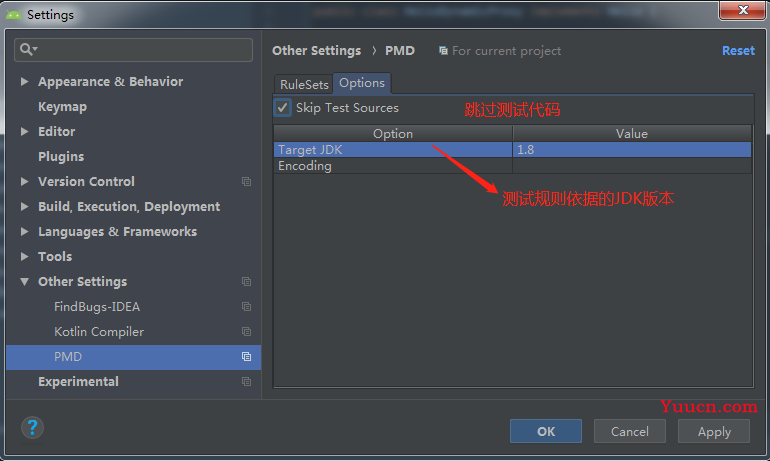
其中重点需要留意的是“Skip TestSource”这一项,因为在项目中有不少Android Studio自动生成的测试代码,如下所示,选择上述选项后可以将其过滤掉。
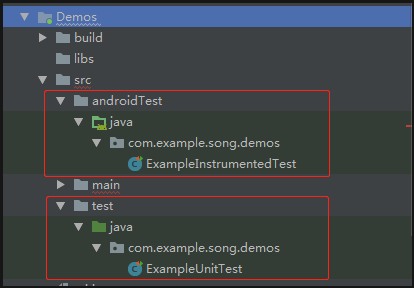
另外,IDEA 正版激活方法,可参考我之前分享的教程:https://www.javastack.cn/intellij-idea-reactivation-succeed/
四、FindBugs:
1、整体介绍:
FindBugs 侧重于发现代码中存在的bug,如运行时错误检测(空指针检查、未合理关闭资源、字符串相同判断错(==,而不是equals)等),它可以简单高效全面地帮助我们发现程序代码中存在的bug以及潜在隐患,针对各种问题,它提供了简单的修改意见供我们参考
2、安装步骤:
通过 File > Settings > Plugins > Marketplace 搜索 “FindBugs”,按照提示进行安装,然后重启即可
3、使用说明:
FindBugs 可以分析单个文件、包下面的所有文件、整个module下的文件、整个project下的文件,右键想要分析的文件名/包名/module名/project
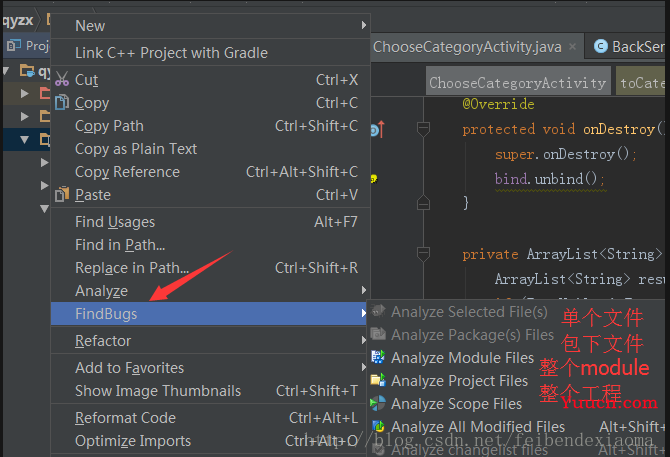
分析完之后就会出现结果面板
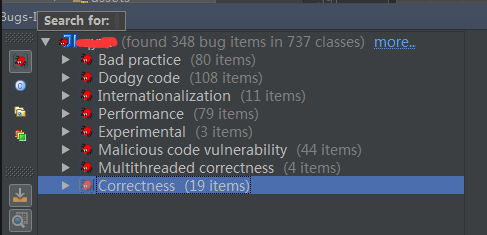
点击对应的item在右边会定位到具体的代码,这是根据提示进行处理修改就行
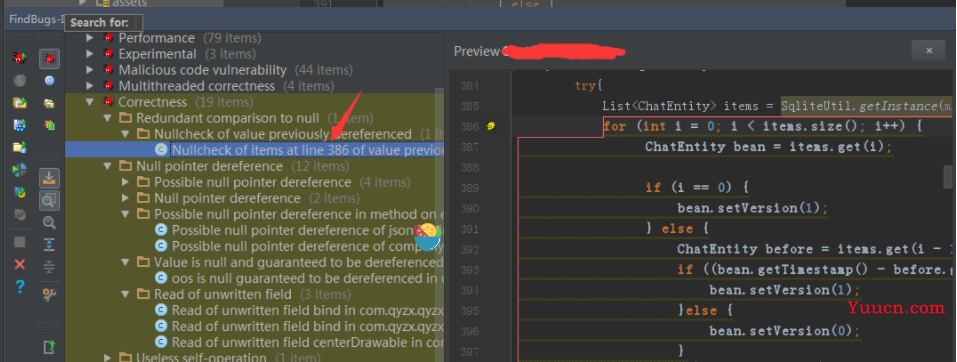
4、附:常见的错误信息
4.1、Bad practice 代码坏习惯:
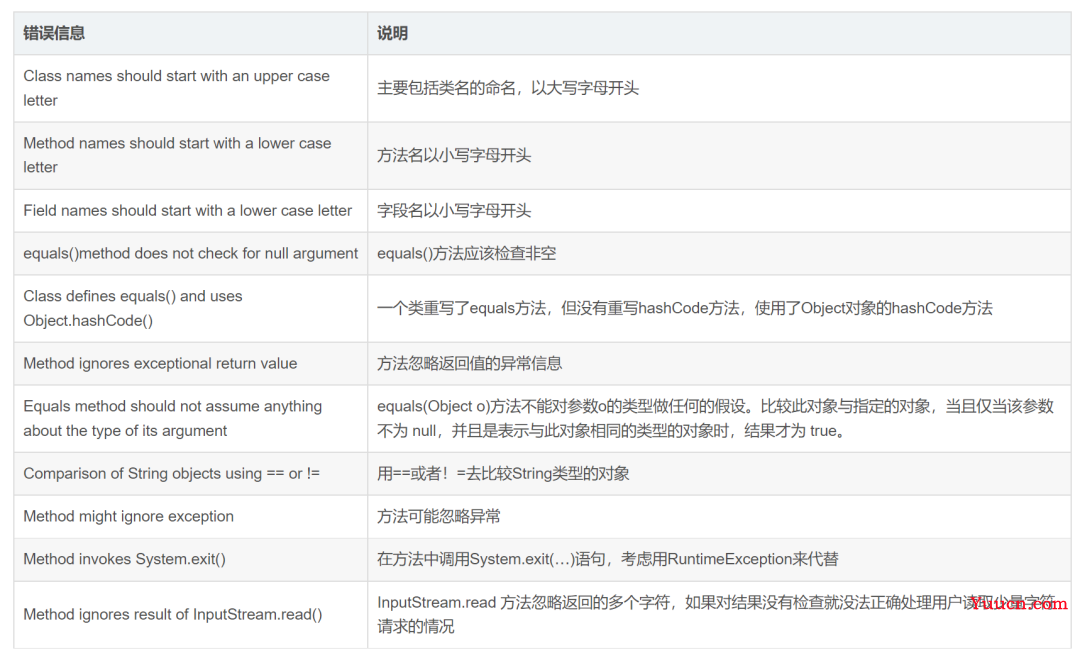
4.2、Dodgy code 糟糕的代码:
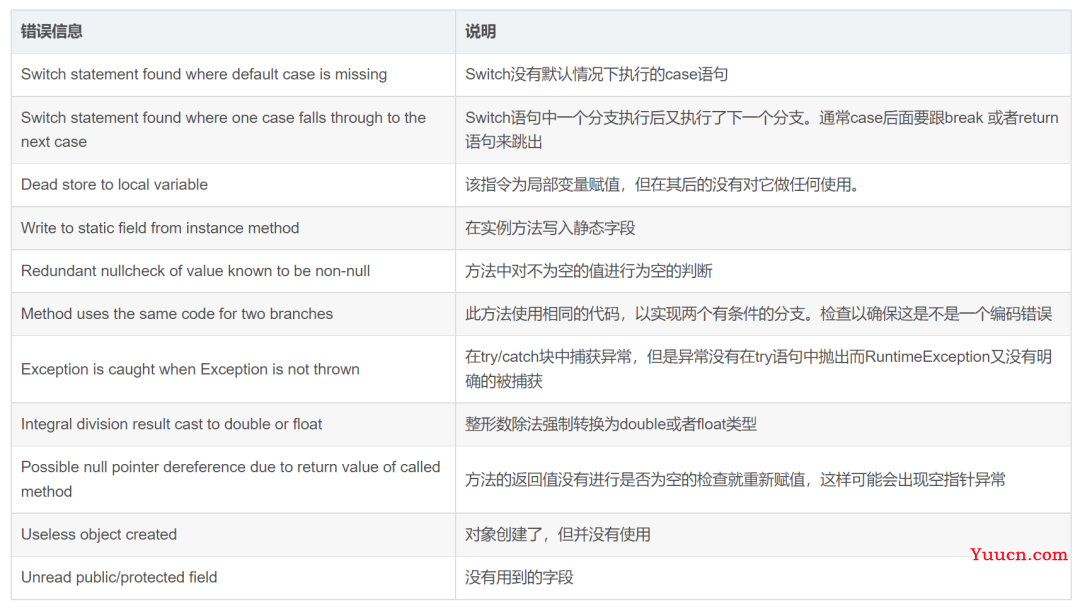
4.3、Internationalization 代码国际化相关:

4.4、Performance 代码性能相关:
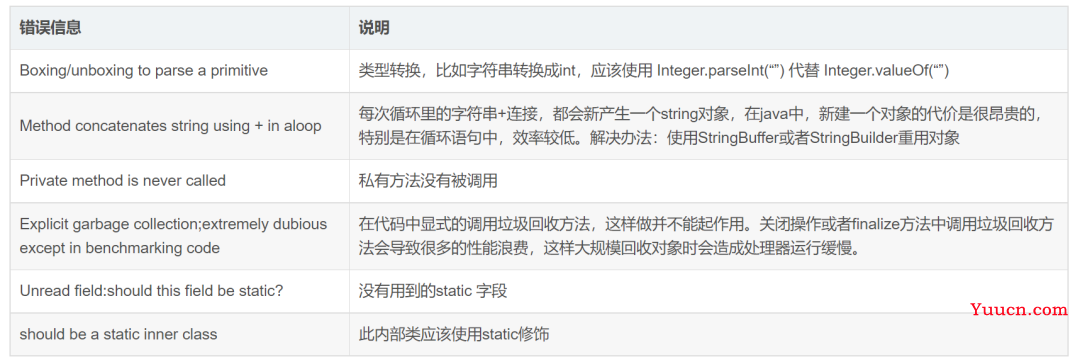
4.5、Experimental:

4.6、Malicious code vulnerability 恶意破坏代码相关:
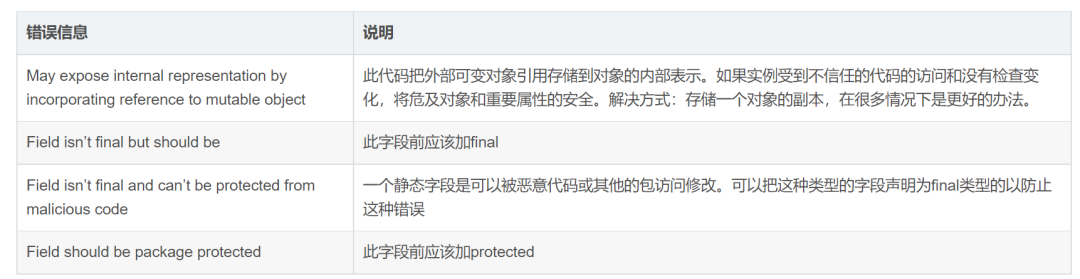
4.7、Multithreaded correctness 多线程代码正确性相关:

4.8、Correctness 代码正确性相关:
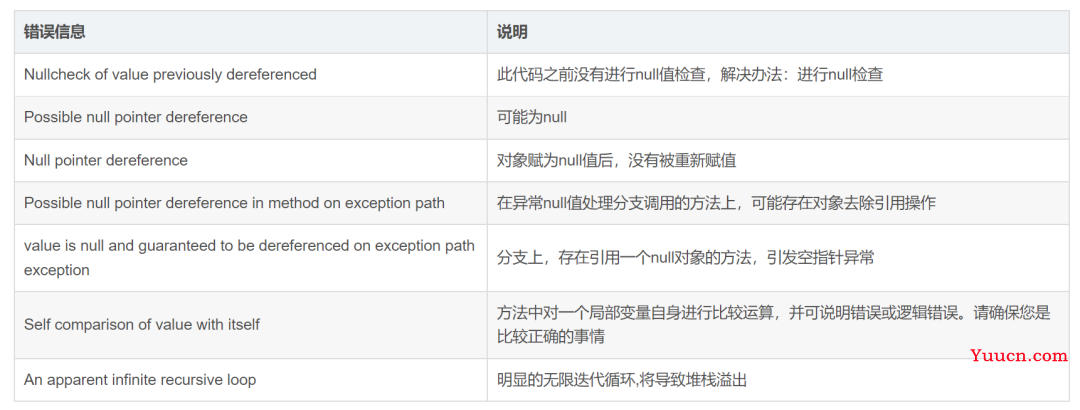
五、SonarLint:
1、整体介绍:
sonar 比 Findbugs 高了一个层级,它不仅关注常规静态BUG,还关注到了如代码质量、包与包、类与类之间的依赖情况,代码耦合情况,类、方法、文件的复杂度,代码中是否包含大量复制粘贴的代码,关注的是项目代码整体的健康情况。sonar 有两种使用方式:插件和客户端,sonar 的插件名称为 sonarLint。
2、安装步骤:
通过 File > Settings > Plugins > Marketplace 搜索 “SonarLint”,按照提示进行安装,然后重启即可
3、使用说明:
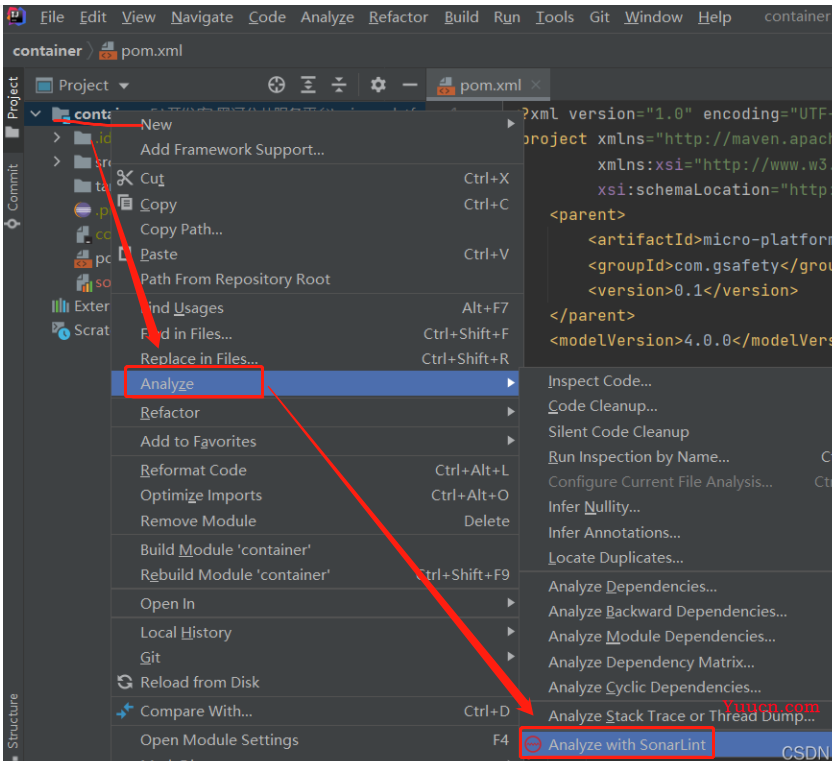
右键项目或者文件进行如上图所示操作,执行之后可以看到如下信息,如果代码中有不合理的地方会在report中显示,同时点击错误的地方在右边会给出建议的修改供参考。
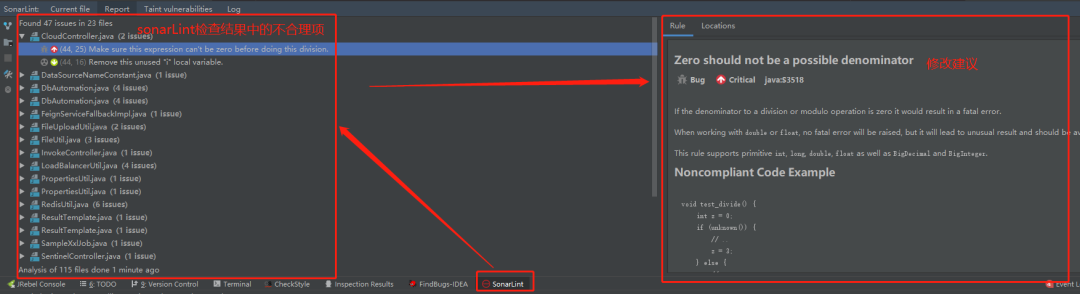
4、配置 SonarLint 服务端:
4.1、配置 Sonar 服务器:
sonarLint 插件的使用场景是自用自审,但 sonar 也提供了平台版本,使用场景则是他审,sonar 平台的搭建就不在这篇文章介绍了,感兴趣的读者可以自己上网查看,我们这里主要介绍如何在 sonarLint 插件中配置关联 sonar 平台服务器的工程,进行本地检查:
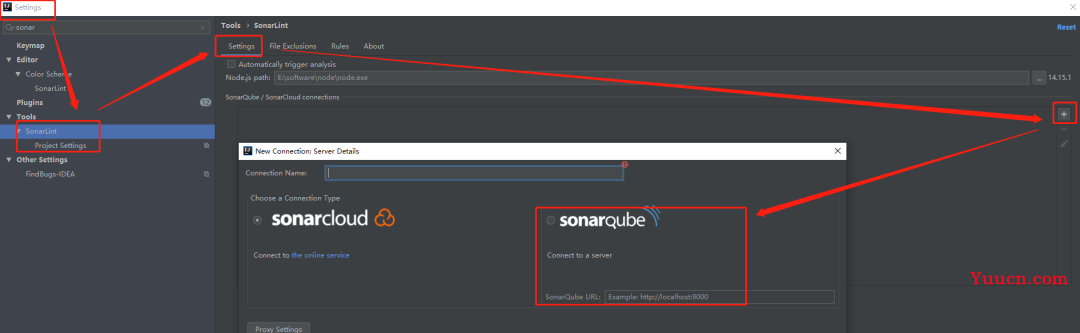
点击新增按钮,输入Configuration Name,配置sonarlint 服务器的地址,然后下拉框选择 Login/Password,输入 sonarlint服务器的账号密码
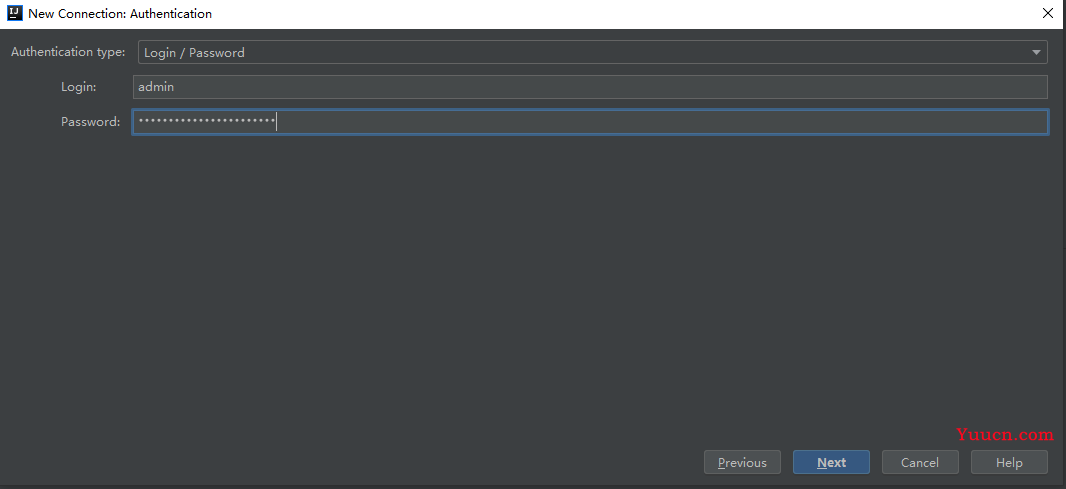
4.2、具体 Sonar工程配置:
配置完服务器之后,需要针对具体工程进行配置,点击 connection下拉框,选择上面配置好的服务器连接,然后点击 Search in list,找到对应的工程:
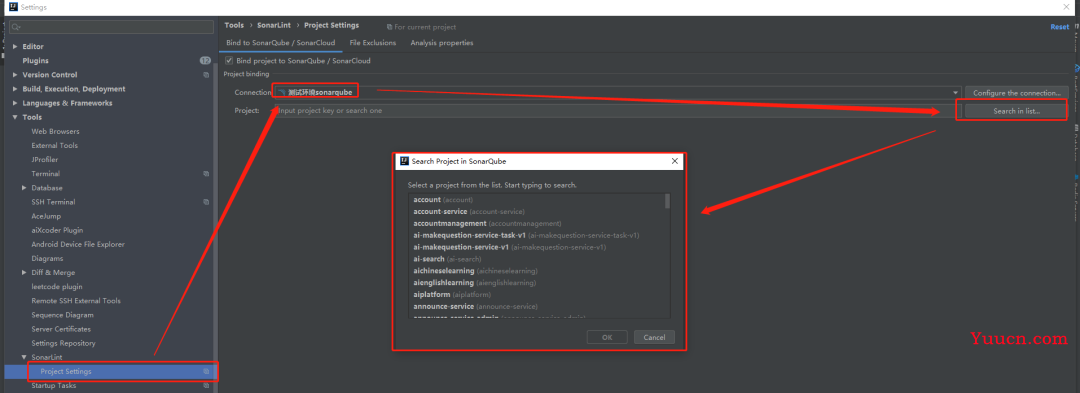
4.3、使用 SonarLint 检查:
配置完上面两步之后,接下来就可以选择要进行检查的类或者目录进行 sonarlint 检查了(跟第3点的使用方式一致),同时,在 commit 代码的时候,勾选 “Perform Sonarlint analysis”,会针对你要提交的代码进行sonarlint检查
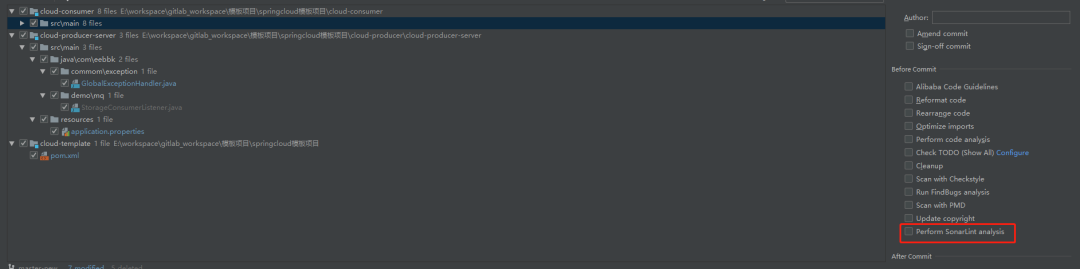
总结
-
检查代码规范的话,直接使用
Alibaba Java Coding Guidelines就可以了 -
找 BUG 的话,使用
PMD、Findbugs、SonarLint相互补充: -
-
PMD自定义能力强,用来自定义项目BUG规则非常好用 -
Findbugs找 BUG 能力很强,我们拿找到的BUG给新员工培训也很好。 -
SonarLint规则丰富,比 Findbugs 能覆盖到更全的场景
-
版权声明:本文为CSDN博主「张维鹏」的原创文章,遵循CC 4.0 BY-SA版权协议,转载请附上原文出处链接及本声明。原文链接:https://blog.csdn.net/a745233700/article/details/126202100
近期热文推荐:
1.1,000+ 道 Java面试题及答案整理(2022最新版)
2.劲爆!Java 协程要来了。。。
3.Spring Boot 2.x 教程,太全了!
4.别再写满屏的爆爆爆炸类了,试试装饰器模式,这才是优雅的方式!!
5.《Java开发手册(嵩山版)》最新发布,速速下载!
觉得不错,别忘了随手点赞+转发哦!